Tutoriál sa zaoberá rozšíreným skriptom, ktorý vytlačí všetky obrázky v dokumente InDesign ako textový súbor s informáciami o ceste, šírke a výške atď.
Martin Fischer tu poskytol veľmi skvelý skript. Poskytuje názov súboru, cestu, šírku/výšku, vertikálnu a horizontálnu škálu a dokonca aj dodatočné varovanie, ak sa vertikálna a horizontálna škála nezhodujú.
Krok 1
Skript je dosť dlhý a môžete si ho priamo tu skopírovať.
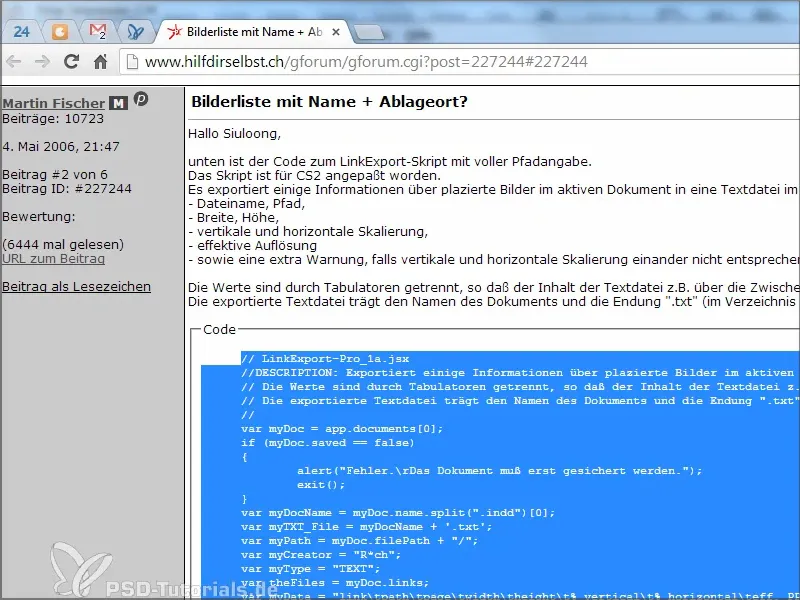
Krok 2
V adresári "Panel Skriptov" vytvorte nový súbor a skopírujte do neho cez Strg+V skript. Uložte ho ako "bilder.jsx".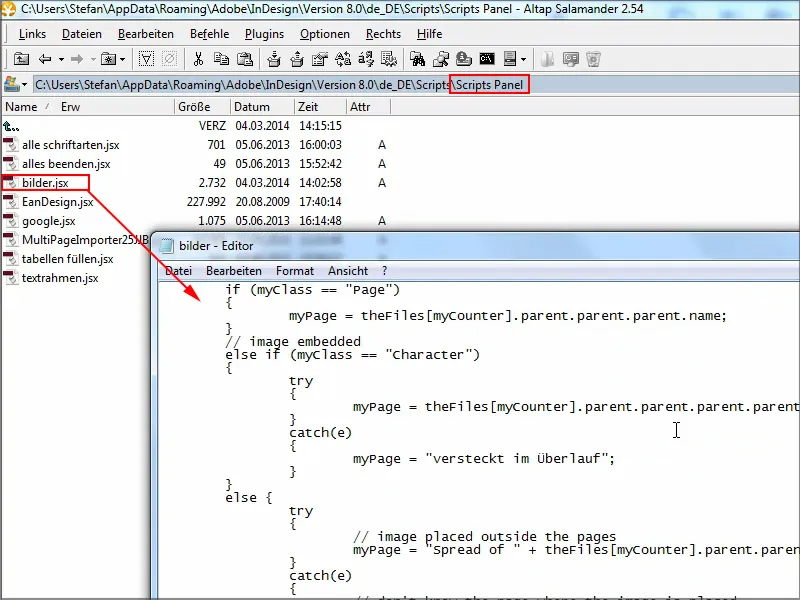
Krok 3
Ak naň dvakrát kliknete, zobrazí sa malé varovanie, ktoré potvrdíte kliknutím na OK - a hotovo.
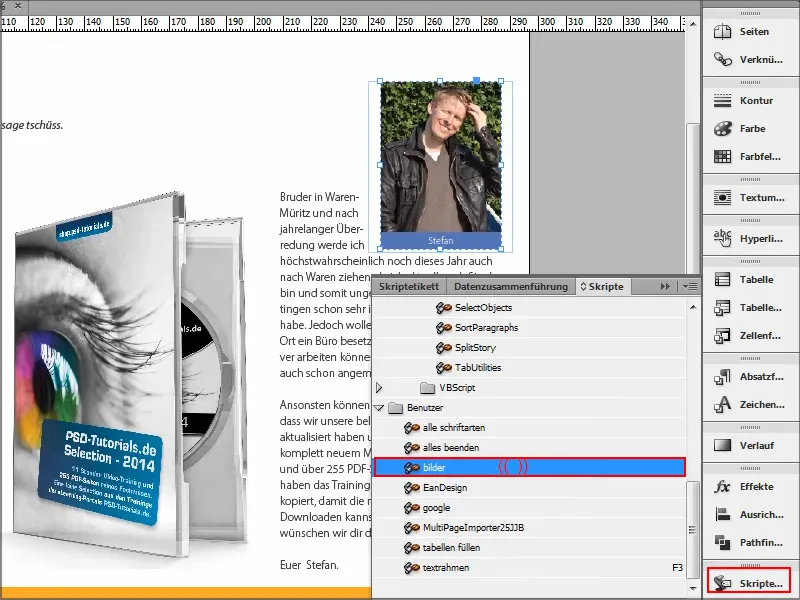
Jednoducho: Na mieste, kde je dokument uložený, sa vytvorí textový súbor, ktorý si môžete hneď pozrieť.
Ale ešte ho rýchlo premenujem na .csv, aby sa lepšie zobrazoval v mojom programe.
.webp?tutkfid=91707)
Krok 4
Je to praktické, pretože takto môžete rýchlo zistiť chyby.
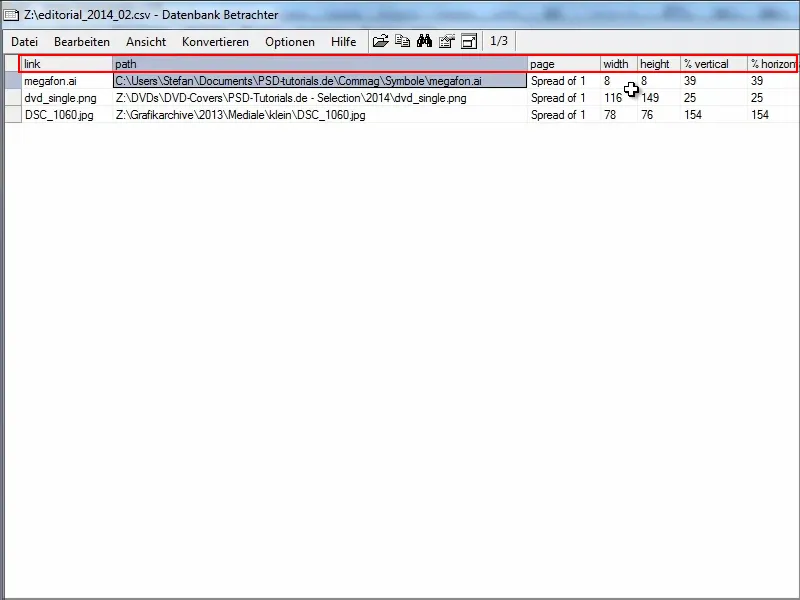
Krok 5
Tu sú uvedené aj rozmery a použitý farebný režim.
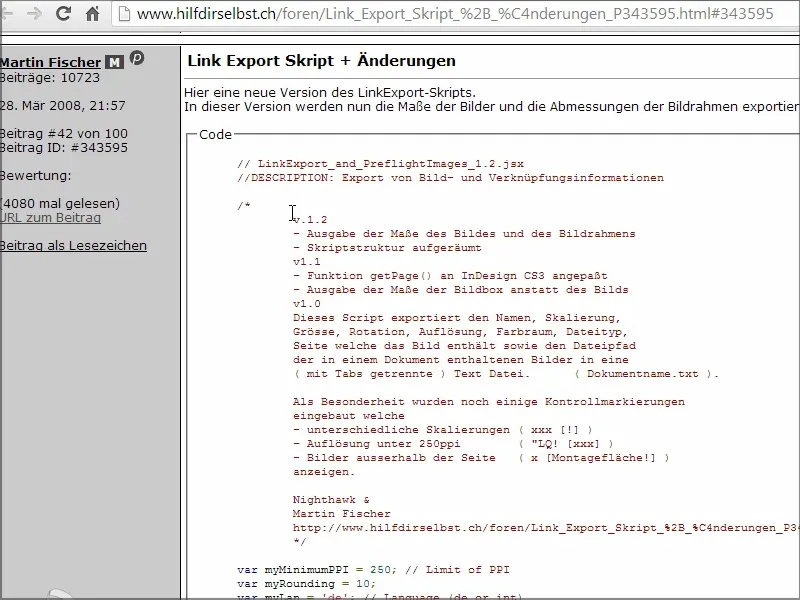
>Krok 6
.webp?tutkfid=91710)
Krok 7
Skriptov.
Ak naň znovu kliknete dvojklikom, zdá sa, že sa nič nestalo.
Súbor bol umiestnený tam, kde bol uložený súbor InDesign. Kliknutím na F3 ho otvoríte a uvidíte náhľad.
Tu napríklad vidíte varovanie, že vertikálne a horizontálne hodnoty sa nezhodujú. Asi som zle zmenšoval.
Okrem iného vidíte tiež šírku rámu a veľkosť obrázka, či nie je nejaký rozdiel, vidíte aj rotáciu, rozlíšenie a najmä vybraný farebný priestor.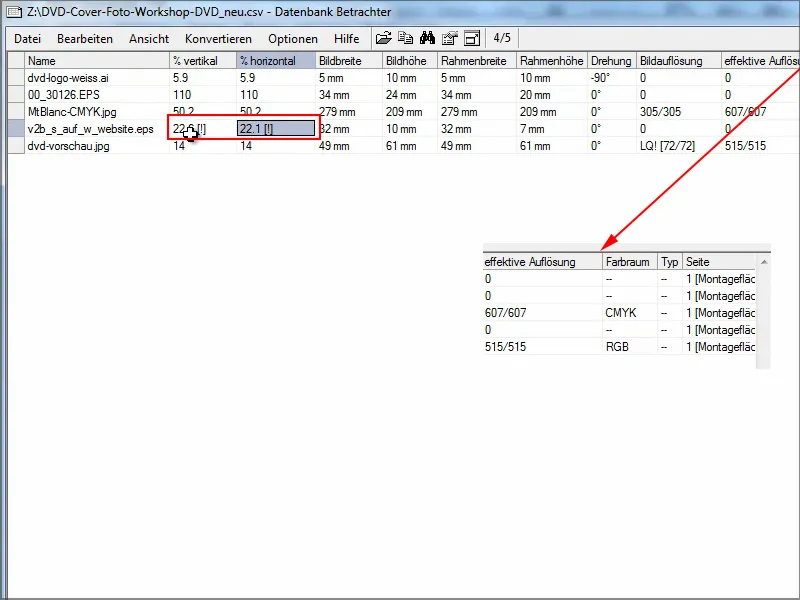
Rozšírený skript je samozrejme ešte lepší ako predchádzajúci.
Dúfam, že tento tip bude zlatý pre všetkých, ktorí potrebujú rýchlo prehľad o tom, aké obrázky boli použité v dokumente InDesign. Možno tak rýchlo zistíte aj chyby.
Prajem veľa zábavy!


